Macの故障修理にかかる費用と対処法の完全ガイド
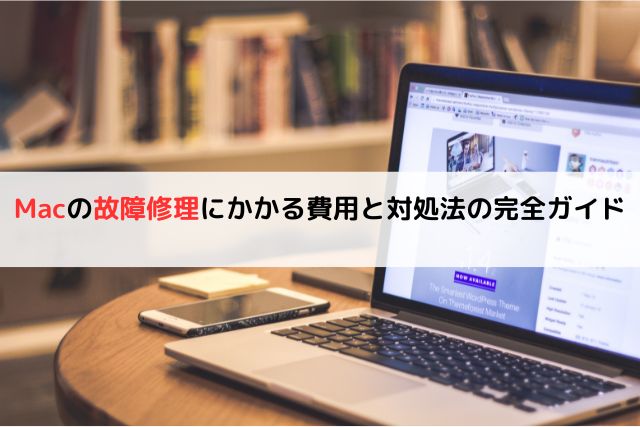
Macが故障した場合、その原因はさまざまで、修理の必要性や費用もケースバイケースです。この記事では、Macの一般的な故障原因、修理にかかる費用、修理を依頼する際の選択肢、さらに自己修理を検討する場合のリスクと注意点について詳しく解説します。これらの情報を基に、最適な修理方法を選んでください。
Macのよくある故障原因とその症状
Macの故障は、ハードウェアの問題からソフトウェアの不具合まで多岐にわたります。以下は、よく見られる故障原因とその具体的な症状です。
ハードディスク(HDD)やSSDの故障
ストレージデバイスであるHDDやSSDの故障は、データの読み書きができなくなる、Macが起動しないなどの症状を引き起こします。
- 起動しない: 電源を入れてもAppleのロゴが表示されない、またはエラーメッセージが出る。
- 異音がする: ハードディスクが物理的に損傷している場合、異常な音が発生することがあります。
- システムクラッシュやフリーズ: SSDが故障すると、システムが頻繁にクラッシュしたり、アプリケーションが固まったりします。
ロジックボードの故障
ロジックボードの故障は、電源が入らない、画面が真っ暗になる、Macが異常に熱くなるなど、深刻な問題を引き起こします。
- 電源が入らない: 電源ボタンを押しても反応がない場合、ロジックボードの故障が疑われます。
- 画面表示の不具合: 画面に線が入る、画面が真っ暗になるなどの症状が出ることがあります。
- 過熱: ロジックボードが過熱し、Macが頻繁にシャットダウンすることがあります。
バッテリーの劣化や故障
バッテリーの劣化や故障は、充電できない、バッテリーが急速に減るなどの問題を引き起こします。
- 充電ができない: ケーブルを接続しても充電が開始されない、または充電速度が異常に遅い場合は、バッテリーの問題が考えられます。
- 急激なバッテリー消耗: 充電が完了しても、数時間でバッテリーが切れてしまうことがあります。
画面の故障
液晶パネルやディスプレイケーブルの問題により、画面に線が入る、表示が乱れる、画面がつかないなどの症状が発生します。
- 画面に線が入る: 画面に縦線や横線が表示される場合、液晶パネルやケーブルに問題がある可能性があります。
- 画面が映らない: Macは起動しているが、画面が真っ暗なままの状態。
- 画面の色がおかしい: 表示される色が正しくない、または画面がチラつく場合、ディスプレイやケーブルに不具合がある可能性があります。
キーボードやトラックパッドの不具合
MacBookのキーボードやトラックパッドが反応しない、特定のキーが入力できないなどの問題が発生することがあります。
- キーが反応しない: 一部または全てのキーが反応しない、誤動作する場合、キーボードの物理的な故障が疑われます。
- トラックパッドの反応が鈍い: トラックパッドが反応しない、動作が遅い、クリックが効かない場合があります。
Mac故障修理の費用
Macの故障修理費用は、故障の内容や修理を依頼する場所によって大きく異なります。ここでは、Apple公式修理サービスと非公式修理サービスの費用について詳しく解説します。
Apple公式修理サービスの費用
Apple公式サービスを利用する場合、費用は高めですが、純正部品を使用し、修理後の保証もついているため、信頼性が高いです。
- ハードディスク/SSDの交換: ハードディスクの交換は3万円から5万円、SSDの場合は5万円から8万円程度が目安です。
- ロジックボードの修理: ロジックボードの交換は、モデルにより5万円から15万円程度かかることがあります。
- バッテリー交換: バッテリー交換の費用は1万5千円から3万円程度です。MacBookのモデルによって価格が異なります。
- 画面修理: 液晶パネルの交換は、モデルによって5万円から10万円程度が一般的です。特にRetinaディスプレイ搭載モデルでは高額になります。
- キーボード/トラックパッドの修理: キーボードやトラックパッドの交換は3万円から5万円程度です。
非公式修理サービスの費用
非公式修理サービスでは、Apple公式よりも費用を抑えられる場合がありますが、使用される部品や修理後の保証については注意が必要です。
- ハードディスク/SSDの交換: 非公式修理店では2万円から4万円程度で交換が可能です。
- ロジックボードの修理: 3万円から10万円程度が目安で、部品や作業内容により価格が変動します。
- バッテリー交換: 1万円から2万円程度で対応してくれることが多いです。
- 画面修理: 3万円から7万円程度で修理が可能です。修理後の保証がない場合もあるので注意が必要です。
- キーボード/トラックパッドの修理: 2万円から4万円程度で修理が行われることが一般的です。
Mac故障修理の選択肢とそれぞれのメリット・デメリット
Macが故障した場合、修理方法としてApple公式修理、非公式修理、自己修理の3つの選択肢があります。それぞれのメリット・デメリットを理解し、最適な修理方法を選択することが重要です。
Apple公式修理のメリットとデメリット
メリット
- 純正部品の使用: Apple公式サービスでは、純正部品が使用されるため、修理後の信頼性が高いです。
- 保証が適用される: 修理後もAppleの保証が適用されるため、修理品質に対する安心感があります。
デメリット
- 修理費用が高い: 公式修理は費用が高額で、特に保証が切れている場合は負担が大きくなります。
- 時間がかかることがある: Apple Storeや正規サービスプロバイダが混雑している場合、修理に時間がかかることがあります。
非公式修理のメリットとデメリット
メリット
- 修理費用が比較的安い: 公式サービスよりも費用が安いため、コストを抑えたい場合に適しています。
- 柔軟な対応: 非公式修理店では、即日修理や特殊な修理を行うことができる場合があります。
デメリット
- 部品の品質が不確実: 非公式サービスでは、純正部品が使用されないことが多く、修理後の品質にバラつきが出ることがあります。
- 保証がないことがある: 修理後の保証がつかない場合があり、再度問題が発生した際の対応が難しくなることがあります。
自己修理のメリットとデメリット
メリット
- 修理費用を最小限に抑えられる: 自分で修理を行うことで、費用を大幅に削減できます。
- 修理時間の自由度が高い: 自分のペースで作業を進められるため、時間に制約がありません。
デメリット
- 技術的な難易度が高い: Macの修理は専門的な技術を要し、誤った操作でさらに大きな故障を引き起こすリスクがあります。
- 保証がない: 自己修理では、失敗した場合の保証がなく、全て自己責任となります。
故障を未然に防ぐための4つの予防策
Macの故障を未然に防ぐためには、日常的なケアが重要です。以下の予防策を実践することで、トラブルを防ぎ、Macを長く快適に使い続けることができます。
過熱防止
過熱は、Macの寿命を縮める大きな要因です。特に夏場や高負荷作業を行う際は、以下の方法で過熱を防ぎましょう。
- 冷却パッドの使用: 高負荷作業時に冷却パッドを使用することで、Macの温度を適切に保ち、内部コンポーネントの負担を軽減できます。
- ホコリの除去: 定期的にMacの通気口やファンに溜まったホコリを取り除くことで、冷却効率を高め、過熱を防ぎます。
液体の接触を避ける
液体のこぼれが原因での故障は多く、簡単に防ぐことができます。
- 防水ケースやカバーの利用: キーボードに防水カバーを使用する、Macの周辺で飲み物を置かないなどの対策を取りましょう。
- 迅速な対応: 万が一液体をこぼした場合は、すぐに電源を切り、Macを逆さまにして液体を排出する努力をしましょう。その後、早急に修理店に持ち込むことが重要です。
物理的な衝撃の回避
Macを持ち運ぶ際には、物理的な衝撃を避けるための対策が必要です。
- 専用ケースの使用: 頑丈な専用ケースを使用することで、落下や衝突によるダメージを軽減できます。
- ケーブルの取り扱いに注意: ケーブルを引っ張ったり、引っかけたりしないように注意し、Macが落下するリスクを防ぎます。
定期的なバックアップ
Macの突然の故障に備えて、定期的にデータのバックアップを行いましょう。Time Machineや外付けハードディスク、クラウドストレージなどを活用することで、重要なデータを失わずに済みます。
修理後のメンテナンスとトラブルシューティング
修理後も、再度の故障を防ぐために定期的なメンテナンスを行いましょう。また、トラブルが発生した際には、以下のトラブルシューティングを参考にしてください。
定期的なソフトウェア更新
ソフトウェアやファームウェアの更新を行うことで、システムの安定性を保ち、新たな故障を防ぐことができます。
- macOSのアップデート: 常に最新のmacOSを使用することで、セキュリティやパフォーマンスが向上します。
- アプリケーションのアップデート: 使用しているアプリケーションも定期的に更新し、不具合の修正や新機能を適用しましょう。
システム診断ツールの活用
Apple診断やサードパーティ製のシステム診断ツールを使用して、定期的にハードウェアの状態をチェックしましょう。これにより、故障の兆候を早期に発見し、適切な対処が可能です。
トラブル発生時の対処法
- 再起動: システムの一時的な不具合であれば、Macを再起動することで解決することが多いです。
- セーフモードの起動: セーフモードで起動することで、トラブルの原因となっているソフトウェアを特定できます。
- Appleサポートの利用: 自分で解決できない場合は、Appleサポートに問い合わせて、適切な指示を受けましょう。
まとめ
Macの故障修理には、公式修理、非公式修理、自己修理という選択肢がありますが、それぞれにメリットとデメリットがあります。費用やリスクを考慮して、自分に合った修理方法を選ぶことが大切です。また、故障を未然に防ぐための予防策や、修理後のメンテナンスを徹底することで、Macを長く快適に使用することができます。定期的なケアと迅速な対応で、Macの故障リスクを最小限に抑え、日々の作業を円滑に進めていきましょう。











